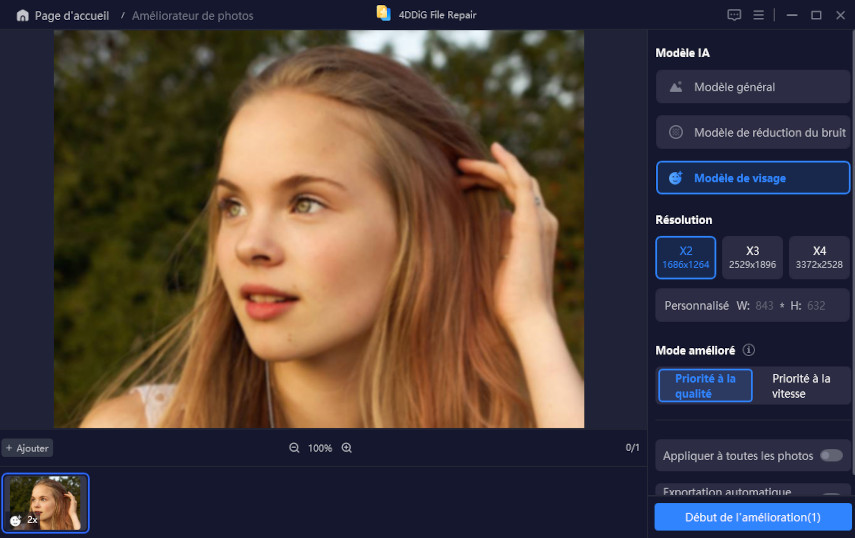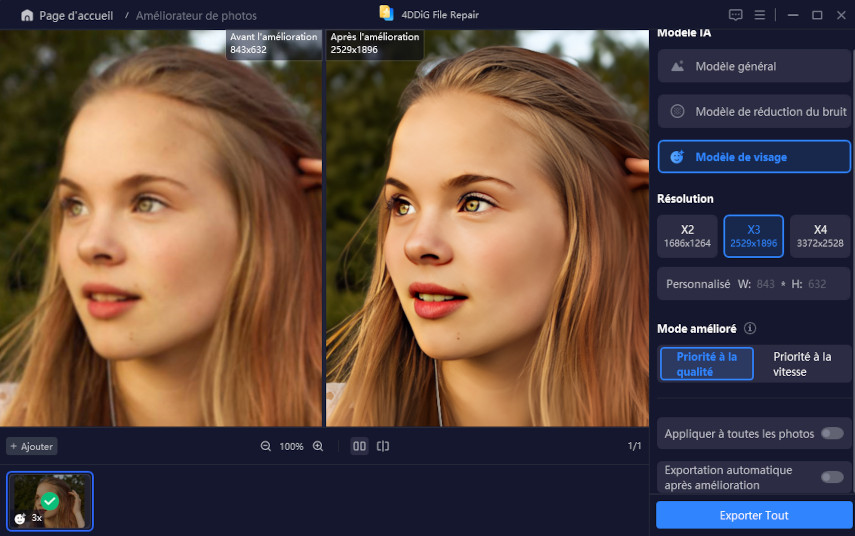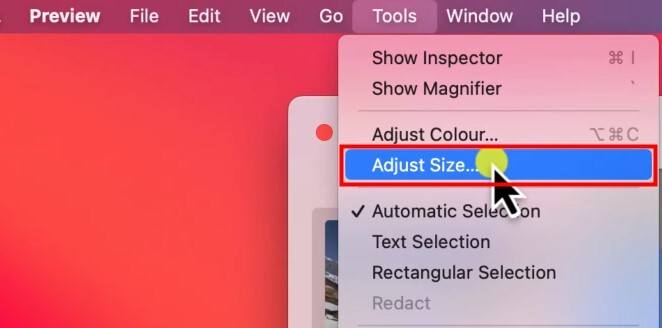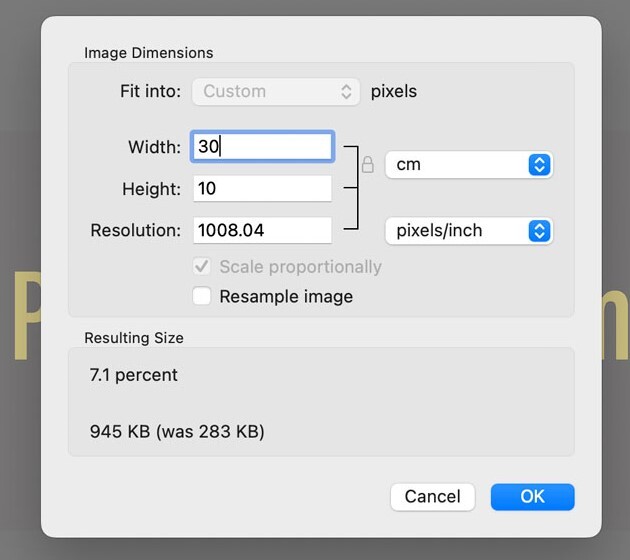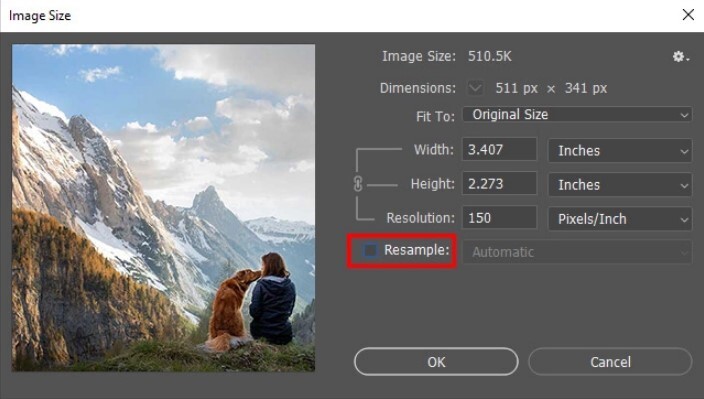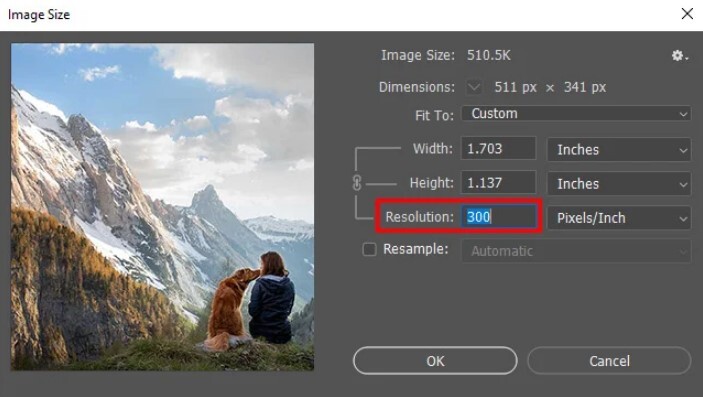Les 5 meilleures façons d'augmenter la taille d'une image en Ko [Guide 2026]
Question
“Salut, je dois importer mon image sur un formulaire de candidature en ligne. J'ai respecté le critère de résolution, mais la taille du fichier de ma photo est inférieure à celle requise. Comment augmenter la taille de l'image en Ko sans modifier la résolution?”
Dans de nombreux cas, vous pouvez être amené à augmenter la taille des fichiers images pour répondre à certains critères avec un nombre exact de kilo-octets (Ko). Il peut s'agir de redimensionner des images pour des formulaires en ligne ou d'importer des photos haute résolution sur des sites web dont la taille est limitée. Lorsque vous êtes confronté à de telles tâches, il est essentiel de savoir comment augmenter la taille des images tout en respectant la limite de Ko. Nous avons dressé ici une liste des cinq meilleures méthodes pour vous aider à augmenter facilement la taille des images en Ko. Allez, c'est parti !

5 Façons d'augmenter la taille d'une image en Ko
Méthode 1. Augmenter la taille de l'image en Ko à l'aide d'un redimensionneur d'image en ligne
La façon la plus simple d'augmenter la taille d'une image en Ko est d'utiliser un redimensionneur d'image en ligne. Bien qu'il existe de nombreuses options disponibles, toutes ne sont pas fiables et sûres. Pour un choix fiable et pratique, nous vous recommandons Pi7 Photo Size Increaser. Cet outil vous permet d'ajuster la taille de l'image en Ko sans modifier les pixels ou le DPI.
Vous trouverez ci-dessous les étapes pour modifier la taille d'une image en ko en ligne à l'aide de Pi7 Image Tool.
- Ouvrez le site officiel du redimensionneur d'image en ligne Pi7. .
- Cliquez sur “Sélectionner des images” et importer les images que vous souhaitez redimensionner depuis votre périphérique de stockage.
-
Spécifiez la taille de l'image requise en Ko et cliquez sur le bouton Augmenter la taille.

- Attendez le traitement de l'image et une fois terminé, cliquez sur le bouton Télécharger pour enregistrer le fichier image modifié sur votre périphérique de stockage.
Méthode 2. Augmenter la taille de l'image en Ko en utilisant l'outil AI Photo Upscaling
Bien que les redimensionneurs de photos en ligne augmentent la taille de l'image en Ko, la plupart des gens se plaignent de la perte de qualité de la photo au cours du processus. Si vous souhaitez augmenter la taille de l'image sans perdre en qualité, nous vous recommandons 4DDiG Photo Enhancer Vous pouvez également améliorer la taille en améliorant la qualité de l'image, car cet améliorateur de photo utilise des modèles d'IA pour apporter des améliorations significatives instantanément. Voici les principales fonctionnalités de 4DDiG Photo Enhancer.
- Transforme les photos de mauvaise qualité et améliore la qualité des images.
- Augmente la taille des fichiers image sans perte de qualité en améliorant la résolution.
- Accentue les détails de l'image et supprime le bruit.
- Inclut différents modèles d'IA pour réparer et améliorer n'importe quelle image automatiquement.
- Améliore plus de 3000 images en une seule fois.
- Prend en charge différents types de formats de fichiers image, notamment JPG, JPEG, PNG, RAW, SRW, CRW, RAF, SVG, HEIC, et plus encore.
Voici les étapes pour augmenter la taille Ko de l'image via 4DDiG Photo Enhancer.
-
Téléchargez et installez 4DDiG Photo Enhancer pour Windows ou Mac. Lancez 4DDiG Photo Enhancer pour commencer.
TÉLÉCHARGERTéléchargement sécurisé
TÉLÉCHARGERTéléchargement sécurisé
-
Cliquez sur l'option Améliorateur d'IA dans le menu de gauche. Naviguez jusqu'à la section Améliorateur de photos, et puis sélectionnez et importez les images à redimensionner depuis votre périphérique de stockage.

-
Choisissez le modèle IA approprié et sélectionnez la résolution requise pour améliorer la qualité et la taille de l'image. Cliquez sur le bouton Début de l'amélioration pour continuer.

-
Vous pouvez prévisualiser les résultats et, enfin, cliquer sur le bouton Exporter tout pour enregistrer les nouvelles images sur votre périphérique de stockage.

Méthode 3. Augmenter la taille de l'image en Ko en utilisant Paint (sous Windows)
Si vous utilisez Windows, vous pouvez utiliser Microsoft Paint pour redimensionner vos images gratuitement. Paint est préinstallé dans Windows et vous pouvez modifier les dimensions de l'image, ce qui affectera la taille en conséquence. Le plus intéressant, c'est que lorsque vous redimensionnez les images, vous pouvez vérifier la taille de la photo en direct dans la fenêtre, ce qui est très pratique.
Voici la marche à suivre pour augmenter la taille en Ko d'une image en utilisant Microsoft Paint.
-
Localisez et cliquez avec le bouton droit de la souris sur l'image que vous souhaitez redimensionner, puis cliquez sur l'option Modifier dans le menu.

- Allez dans la barre d'outils supérieure et naviguez jusqu'à la section Image. Cliquez sur l'option Redimensionner.
-
Modifiez les dimensions en pourcentage ou en pixels pour augmenter la taille de l'image.

- Cliquez sur le bouton OK et appuyez sur les touches Ctrl+S pour enregistrer les modifications. La taille du fichier sera automatiquement mise à jour dans la barre d'état.
Méthode 4. Augmenter la taille de l'image en Ko en utilisant l'application Aperçu (sur Mac)
Si vous utilisez macOS, vous pouvez utiliser l'application Aperçu pour augmenter la taille en Ko des images. Aperçu est une visionneuse d'images et de PDF intégrée sur Mac, mais elle sert également de redimensionneur d'images qui vous permet d'ajuster les paramètres de la photo et de redimensionner la taille du fichier.
Voici comment vous pouvez utiliser l'application Aperçu pour augmenter la taille d'une image en Ko.
- Localisez une image et double-cliquez dessus pour l'ouvrir directement dans l'application Aperçu.
-
Allez dans le menu Outils et sélectionnez “Ajuster la taille.”

-
Accédez à l'option « Adapter à » et sélectionnez la résolution requise pour modifier la taille du fichier. Vous pouvez également modifier manuellement la largeur et la hauteur à votre convenance.

- Lorsque vous êtes satisfait de la taille obtenue, cliquez sur le bouton OK.
- Allez dans Fichier>Enregistrer pour sauvegarder les modifications.
Méthode 5. Augmenter la taille de l'image en Ko en utilisant PhotoShop
Adobe Photoshop est un outil de retouche d'image professionnel qui offre des fonctionnalités avancées, notamment le recadrage, le redimensionnement et le rééchantillonnage des images. Si vous souhaitez augmenter la taille d'une image en Ko sans modifier les pixels, Photoshop est le choix idéal.
Voici les étapes à suivre pour augmenter la taille d'une image à l'aide de Photoshop.
- Ouvrez Adobe Photoshop et allez dans Fichier>Ouvrir pour sélectionner l'image de votre appareil.
-
Allez dans Image> Taille de l'image.

-
Dans Taille de l'image, désactivez l'option Rééchantillonner l'image pour modifier la taille de l'image sans changer les pixels.

-
Modifiez la résolution en fonction de vos besoins et cliquez sur le bouton OK.

- Allez dans Fichier> Enregistrer pour sauvegarder les modifications que vous avez apportées à votre image.
FAQ sur l'augmentation de la taille d'une image en Ko
Q1: Comment augmenter la taille d'une image sans en modifier la résolution ?
Vous pouvez utiliser Adobe Photoshop pour augmenter la taille de l'image sans modifier la résolution. Vous pouvez ajuster la hauteur et la largeur et désactiver l'option de rééchantillonnage de l'image pour obtenir un résultat instantané.
Q2: Combien de Ko doit faire une image ?
La taille d'une image dépend de ses dimensions et de sa résolution. La taille idéale d'une image de qualité moyenne est d'environ 500 Ko. Pour une vignette, 200 Ko suffisent. Pour importer une image sur un site web, la taille idéale est de 100 Ko à 200 Ko.
Q3: Comment augmenter la taille d'une image sur mon ordinateur ?
Vous pouvez utiliser Microsoft Paint sous Windows ou Preview app sous Mac pour augmenter la taille de l'image sur votre ordinateur. Vous pouvez également utiliser un outil de redimensionnement d'image en ligne comme Pi7 Image Tool pour faire le travail. Si vous souhaitez augmenter la taille en améliorant la qualité, nous vous recommandons 4DDiG Photo Repair.
Mots de fin
En conclusion, vous disposez de plusieurs options pour augmenter la taille d'une image en Ko. Les redimensionneurs d'images en ligne offrent des ajustements rapides, alors que Paint ou Preview sont des choix pratiques pour les tâches de redimensionnement de base sur les systèmes Windows ou macOS. Si vous avez besoin de fonctionnalités plus avancées et d'une plus grande flexibilité, Adobe Photoshop reste l'option de choix pour les retouches professionnelles. Cependant, si vous recherchez une solution complète qui non seulement augmente la taille de l'image en Ko, mais améliore également la qualité de l'image, envisagez 4DDiG Photo Enahncer. Sa capacité à améliorer la qualité de l'image en fait un outil polyvalent pour l'amélioration des images. Ne manquez pas l'occasion de l'essayer.
Téléchargement sécurisé
Téléchargement sécurisé
Articles Liés
- Accueil >>
- Réparer les images >>
- Les 5 meilleures façons d'augmenter la taille d'une image en Ko [Guide 2026]